Vor der Nutzung von Hyundai LIVE (ausstattungsabhängig)
Was ist Hyundai LIVE?
Hyundai LIVE ermöglicht es Benutzern, über das Online-Netzwerk zusätzliche Informationen im Auto-Navigationssystem zu erhalten. Überprüfen Sie vor der Nutzung, dass Hyundai LIVE aktiviert ist.
Alle zwei Minuten werden aktuelle Verkehrsinformationen geliefert. Ist ein Ziel festgelegt, wird auf Grundlage der aktuellen Verkehrslage die Route neu berechnet, sodass das System entsprechende Empfehlungen geben kann.
Auf einer Karte werden Informationen über Parkplätze in verschiedenen europäischen Großstädten dargestellt.
Liefert Informationen über Lade-/Tankstellen in Echtzeit.
Einige Funktionen werden nur per WLAN-Verbindung zur Verfügung gestellt, und über Bluelink wird die Suche per Server ermöglicht.
Verkehrsinfo
Aktuelle Verkehrshinweise und Straßenzustandsberichte werden im Wesentlichen in der Liste der Verkehrsinformation angezeigt. Unter bestimmten Umständen ist diese Funktion nicht verfügbar.
-
Auf [
 ] > Hyundai LIVE > Verkehrsinfo drücken.
] > Hyundai LIVE > Verkehrsinfo drücken.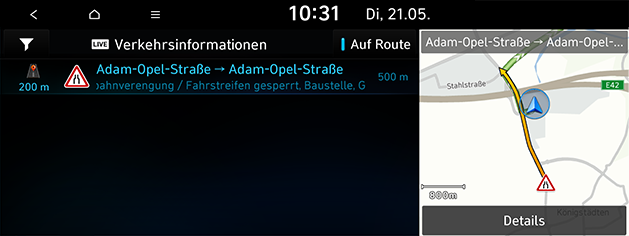
-
Drücken Sie auf [
 ], um zum Bildschirm Nach Optionen filtern zu gehen.
], um zum Bildschirm Nach Optionen filtern zu gehen. -
Wird angezeigt, wenn es in der Nähe der aktuellen Position oder entlang der Route Verkehrsinformationen gibt.
-
In der Überschrift wird die Gesamt-Verzögerungszeit angezeigt. Durch Rundung kann dieser Wert von der Summe der Einzelverzögerungen abweichen.
-
-
Um detaillierte Informationen anzuzeigen, wählen Sie den gewünschten Eintrag aus, um ihn zu markieren, und drücken Sie ihn erneut.
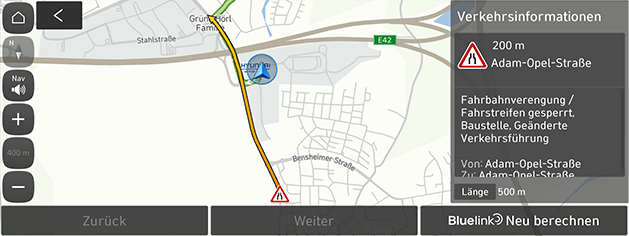
-
Bluelink Neu berechnen: Route neu berechnen auf Grundlage der aktuellen Verkehrslage.
-
Live-Parkplätze
Sie können Parkmöglichkeit als Ziel festlegen, indem Sie verschiedene Suchmethoden verwenden.
Auf einer Karte werden Informationen über Parkplätze in verschiedenen europäischen Großstädten dargestellt.
-
Auf [
 ] > Hyundai LIVE > Live-Parkplätze drücken.
] > Hyundai LIVE > Live-Parkplätze drücken.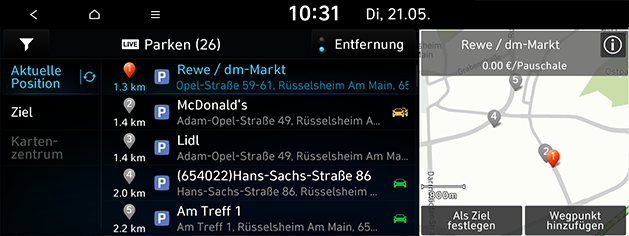
-
Auf Entfernung oder Preis drücken, damit die Listeneinträge nach Entfernung oder Preis sortiert werden.
-
Drücken Sie auf [
 ], um zum Bildschirm Nach Optionen filtern zu gehen.
], um zum Bildschirm Nach Optionen filtern zu gehen. -
Drücken Sie [
 ], um detaillierte Informationen zu diesem Ort zu erhalten.
], um detaillierte Informationen zu diesem Ort zu erhalten.
-
-
In der Liste auf den gewünschten Eintrag drücken.
-
Aktuelle Position: Sucht nach den Live-Parkplätzen in der Nähe der aktuellen Fahrzeugposition.
-
Ziel: Sucht nach Live-Parkplätzen in der Nähe des gewählten Ziels.
-
Karten- zentrum: Sucht nach den Live-Parkplätzen in der Nähe des aktuellen Cursors, wenn der Kartenbildschirm gescrollt wird.
-
-
Drücken Sie auf die gewünschte Stelle in der Liste.
-
Drücken Sie Als Ziel festlegen.
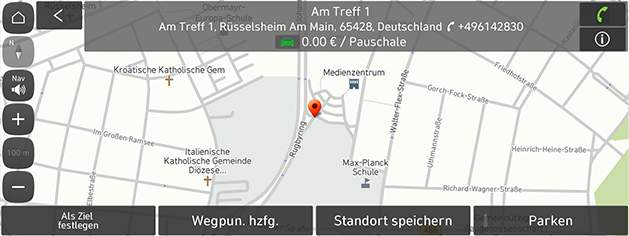
-
Wegpun. hzfg.: Fügt diesen Ort als Tour-Punkt zur aktuellen Route hinzu. Nur verfügbar, wenn das Ziel festgelegt ist.
-
Standort speichern: Speichert diesen Ort im Adressbuch. Wechselt zum Bearbeitungsbildschirm des Adressbuchs.
-
Parken: Zeigt Informationen zu Parkplätzen in der Umgebung dieses Ortes an.
-
-
Drücken Sie Route starten.
-
Wegpunkt hinzufügen: Fügt diesen Ort als Tour-Punkt zur aktuellen Route hinzu.
-
Routenoptionen: Legt die Routen-Optionen fest, die vermieden werden sollen.
-
Live-Ladestationen (nur Elektrofahrzeuge)
Sie können eine Ladestation als Ziel festlegen, indem Sie verschiedene Suchmethoden verwenden.
-
Auf [
 ] > Hyundai LIVE > Live-Ladestationen drücken.
] > Hyundai LIVE > Live-Ladestationen drücken.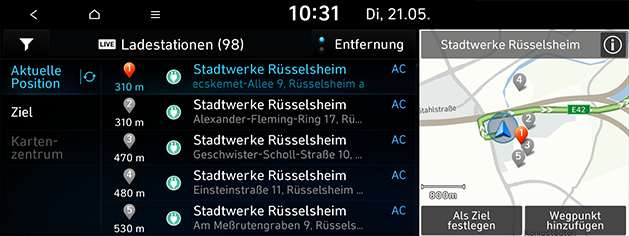
-
Auf Entfernung oder Name drücken, damit die Listeneinträge entsprechend sortiert werden.
-
Drücken Sie auf [
 ], um zum Bildschirm Nach Optionen filtern zu gehen.
], um zum Bildschirm Nach Optionen filtern zu gehen. -
Drücken Sie [
 ], um detaillierte Informationen zu diesem Ort zu erhalten.
], um detaillierte Informationen zu diesem Ort zu erhalten.
-
-
In der Liste auf den gewünschten Eintrag drücken.
-
Aktuelle Position: Sucht nach den Live-Ladestationen in der Nähe der aktuellen Position des Fahrzeugs.
-
Ziel: Sucht nach Live-Ladestationen in der Nähe des gewählten Ziels.
-
Karten- zentrum: Sucht nach Live-Ladestationen in der Nähe des aktuellen Cursors, wenn der Kartenbildschirm gescrollt wird.
-
-
Drücken Sie auf die gewünschte Stelle in der Liste.
-
Drücken Sie Als Ziel festlegen.

-
Wegpun. hzfg.: Fügt diesen Ort als Tour-Punkt zur aktuellen Route hinzu. Nur verfügbar, wenn das Ziel festgelegt ist.
-
Standort speichern: Speichert diesen Ort im Adressbuch. Wechselt zum Bearbeitungsbildschirm des Adressbuchs.
-
Parken: Zeigt Informationen zu Parkplätzen in der Umgebung dieses Ortes an.
-
-
Drücken Sie Route starten.
-
Wegpunkt hinzufügen: Fügt diesen Ort als Tour-Punkt zur aktuellen Route hinzu.
-
Routenoptionen: Legt die Routen-Optionen fest, die vermieden werden sollen.
-
Tankstellen-Live
Sie können eine Tankstelle mit verschiedenen Suchmethoden als Ziel festlegen.
-
Auf [
 ] > Hyundai LIVE > Live-Tankstellen drücken.
] > Hyundai LIVE > Live-Tankstellen drücken.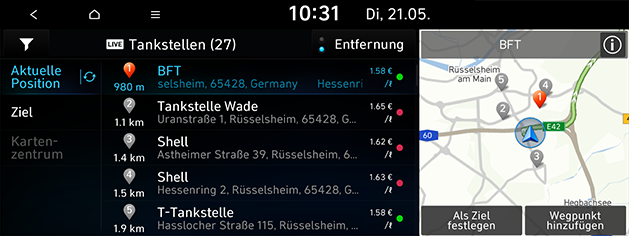
-
Auf Entfernung oder Preis drücken, damit die Listeneinträge nach Entfernung oder Preis sortiert werden.
-
Drücken Sie auf [
 ], um zum Bildschirm Nach Optionen filtern zu gehen.
], um zum Bildschirm Nach Optionen filtern zu gehen. -
Drücken Sie [
 ], um detaillierte Informationen zu diesem Ort zu erhalten.
], um detaillierte Informationen zu diesem Ort zu erhalten.
-
-
In der Liste auf den gewünschten Eintrag drücken.
-
Aktuelle Position: Sucht nach den Live-Tankstellen in der Nähe der aktuellen Fahrzeugposition.
-
Ziel: Sucht nach Live-Tankstellen in der Nähe des gewählten Ziels.
-
Karten- zentrum: Sucht nach Live-Tankstellen in der Nähe des aktuellen Cursors, wenn der Kartenbildschirm gescrollt wird.
-
-
Drücken Sie auf die gewünschte Stelle in der Liste.
-
Drücken Sie Als Ziel festlegen.
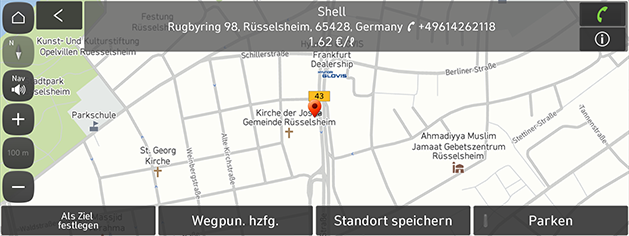
-
Wegpun. hzfg.: Fügt diesen Ort als Tour-Punkt zur aktuellen Route hinzu. Nur verfügbar, wenn das Ziel festgelegt ist.
-
Standort speichern: Speichert diesen Ort im Adressbuch. Wechselt zum Bearbeitungsbildschirm des Adressbuchs.
-
Parken: Zeigt Informationen zu Parkplätzen in der Umgebung dieses Ortes an.
-
-
Drücken Sie Route starten.
-
Wegpunkt hinzufügen: Fügt diesen Ort als Tour-Punkt zur aktuellen Route hinzu.
-
Routenoptionen: Legt die Routen-Optionen fest, die vermieden werden sollen.
-
Verfügbarkeit der Connected Services nach Land
„O“: Verfügbar, „X“ : Nicht verfügbar, „△” : (Optional)
|
Land |
Code |
CSO (Überblick über die Dienstverfügbarkeit in Ländern) Verkehr |
CSO (Überblick über die Dienstverfügbarkeit in Ländern) Wetter |
CSO (Überblick über die Dienstverfügbarkeit in Ländern) Kamera |
CSO (Überblick über die Dienstverfügbarkeit in Ländern) Server Search |
|
Albanien |
ALB |
X |
O |
X |
△ |
|
Andorra |
AND |
O |
O |
O |
O |
|
Österreich |
AUT |
O |
O |
O |
O |
|
Belgien |
BEL |
O |
O |
O |
O |
|
Bulgarien |
BGR |
X |
O |
O |
O |
|
Bosnien und Herzegowina BIH |
BIH |
X |
O |
△ |
△ |
|
Weißrussland |
BLR |
X |
O |
△ |
△ |
|
Schweiz |
CHE |
O |
O |
X |
O |
|
Zypern |
CYP |
X |
O |
△ |
O |
|
Tschechien |
CZE |
O |
O |
O |
O |
|
Deutschland |
DEU |
O |
O |
O |
O |
|
Dänemark |
DNK |
O |
O |
O |
O |
|
Spanien |
ESP |
O |
O |
O |
O |
|
Estland |
EST |
O |
O |
O |
O |
|
Finnland |
FIN |
O |
O |
O |
O |
|
Frankreich |
FRA |
O |
O |
O |
O |
|
Großbritannien |
GBR |
O |
O |
O |
O |
|
Gibraltar |
GIB |
O |
O |
△ |
O |
|
Griechenland |
GRC |
O |
O |
O |
△ |
|
Kroatien |
HRV |
O |
O |
O |
O |
|
Ungarn |
HUN |
O |
O |
O |
O |
|
Irland |
IRL |
O |
O |
△ |
O |
|
Island |
ISL |
O |
O |
△ |
O |
|
Italien |
ITA |
O |
O |
O |
O |
|
Liechtenstein |
LIE |
O |
O |
X |
O |
|
Litauen |
LTU |
O |
O |
O |
O |
|
Luxemburg |
LUX |
O |
O |
O |
O |
|
Lettland |
LVA |
O |
O |
O |
O |
|
Monaco |
MCO |
O |
O |
O |
O |
|
Moldawien |
MDA |
X |
O |
X |
△ |
|
Mazedonien |
MKD |
X |
O |
X |
△ |
|
Malta |
MLT |
X |
O |
△ |
O |
|
Montenegro |
MNE |
X |
O |
X |
O |
|
Niederlande |
NLD |
O |
O |
O |
O |
|
Norwegen |
NOR |
O |
O |
O |
O |
|
Polen |
POL |
O |
O |
O |
O |
|
Portugal |
PRT |
O |
O |
O |
O |
|
Rumänien |
ROU |
O |
O |
O |
O |
|
Russland |
RUS |
O |
O |
O |
O |
|
San Marino |
SMR |
O |
O |
△ |
O |
|
Serbien |
SRB |
X |
O |
O |
O |
|
Slowakei |
SVK |
O |
O |
O |
O |
|
Slowenien |
SVN |
O |
O |
O |
O |
|
Schweden |
SWE |
O |
O |
O |
O |
|
Türkei |
TUR |
O |
O |
X |
O |
|
Ukraine |
UKR |
O |
O |
O |
O |
|
Vatikanstadt |
VAT |
X |
O |
O |
O |
|
Land |
Code |
CSO Parken (Stellplatz) |
CSO Parken (Straße) |
CSO Treibstoff |
CSO EV (EV = Elektrofahrzeug) |
CSO FCEV (FCEV = Hybrid) |
|
Albanien |
ALB |
O |
△ |
X |
△ |
X |
|
Andorra |
AND |
O |
△ |
O |
O |
X |
|
Österreich |
AUT |
O |
△ |
O |
O |
O |
|
Belgien |
BEL |
O |
O |
O |
O |
O |
|
Bulgarien |
BGR |
O |
△ |
O |
O |
X |
|
Bosnien und Herzegowina BIH |
BIH |
O |
△ |
△ |
△ |
X |
|
Weißrussland |
BLR |
△ |
△ |
X |
X |
X |
|
Schweiz |
CHE |
O |
O |
O |
O |
O |
|
Zypern |
CYP |
O |
X |
O |
X |
X |
|
Tschechien |
CZE |
O |
O |
O |
O |
△ |
|
Deutschland |
DEU |
O |
O |
O |
O |
O |
|
Dänemark |
DNK |
O |
O |
O |
O |
O |
|
Spanien |
ESP |
O |
O |
O |
O |
O |
|
Estland |
EST |
O |
△ |
△ |
O |
△ |
|
Finnland |
FIN |
O |
O |
O |
O |
△ |
|
Frankreich |
FRA |
O |
O |
O |
O |
O |
|
Großbritannien |
GBR |
O |
O |
O |
O |
O |
|
Gibraltar |
GIB |
O |
X |
X |
X |
X |
|
Griechenland |
GRC |
O |
△ |
O |
O |
X |
|
Kroatien |
HRV |
O |
△ |
O |
O |
X |
|
Ungarn |
HUN |
O |
△ |
O |
O |
X |
|
Irland |
IRL |
O |
O |
O |
O |
X |
|
Island |
ISL |
O |
△ |
X |
O |
△ |
|
Italien |
ITA |
O |
O |
O |
O |
O |
|
Liechtenstein |
LIE |
O |
X |
O |
△ |
X |
|
Litauen |
LTU |
O |
△ |
△ |
O |
X |
|
Luxemburg |
LUX |
O |
O |
O |
O |
X |
|
Lettland |
LVA |
O |
△ |
△ |
O |
△ |
|
Monaco |
MCO |
O |
X |
O |
△ |
X |
|
Moldawien |
MDA |
O |
△ |
X |
X |
X |
|
Mazedonien |
MKD |
O |
△ |
△ |
△ |
X |
|
Malta |
MLT |
O |
△ |
X |
O |
X |
|
Montenegro |
MNE |
O |
△ |
X |
X |
X |
|
Niederlande |
NLD |
O |
O |
O |
O |
O |
|
Norwegen |
NOR |
O |
O |
O |
O |
O |
|
Polen |
POL |
O |
O |
O |
O |
X |
|
Portugal |
PRT |
O |
O |
O |
O |
X |
|
Rumänien |
ROU |
O |
△ |
O |
O |
X |
|
Russland |
RUS |
O |
O |
O |
O |
X |
|
San Marino |
SMR |
O |
△ |
O |
△ |
X |
|
Serbien |
SRB |
O |
△ |
△ |
O |
X |
|
Slowakei |
SVK |
O |
△ |
O |
O |
X |
|
Slowenien |
SVN |
O |
△ |
O |
O |
X |
|
Schweden |
SWE |
O |
O |
O |
O |
O |
|
Türkei |
TUR |
O |
△ |
O |
O |
X |
|
Ukraine |
UKR |
O |
△ |
△ |
△ |
X |
|
Vatikanstadt |
VAT |
X |
X |
X |
X |
X |
-
Die Verfügbarkeit von Hyundai LIVE kann sich je nach den Umständen des verbundenen Dienstes ändern.
-
Die Hyundai LIVE-Daten stimmen möglicherweise nicht mit den tatsächlichen Bedingungen überein.
-
Durch Arbeiten zur Verbesserung von Hyundai LIVE kann sich deren Verfügbarkeit jederzeit ändern.